Kuerzlich kam ein Kunde, dem ich vor einigen Jahren einen gebrauchten Laptop mit Windows besorgt hatte, mit dem augenscheinlich defekten Geraet auf mich zu. Der Rechner startete nicht mehr. Der Kunde hatte bereits versucht, die Festplatte auszubauen und von einem anderen Rechner darauf zuzugreifen. Die Idee ist gut und ich freue mich ueber die Eigeninitiaitve! Der Zugriff scheiterte jedoch, weil die Festplatte mit der Windows Bitlocker Laufwerkverschluesselung geschuetzt war. Der Schluesse dafuer lag nicht vor, leider nur als PDF auf der Festplatte. Keine Chance, so auf die Daten zuzugreifen.
Diese Geschichte ging gut aus, weil dem Rechner nur eine CMOS-Batterie fehlte und dieser danach wieder starten konnte Wir hatten Glueck, dass das Mainboard noch intakt war, denn der Bitlocker-Schluessel war in dem TPM auf dem Mainboard gespeichert. Die Platte konnte geoeffnet werden and genau diesem Mainboard.
Wenn ich frueher bei Windows 10 Pro die Laufwerksverschluesselung fuer einzelne Kunden aktiviert habe, habe ich immer einen Zettel mit beigelegt. Wenn Du den nicht mehr findest, drucke GENAU JETZT Deinen Bitlocker-Schluessel aus!
Das geht so:
Oeffne den Windows Explorer und navigiere links zu Dieser PC. Finde rechts unter Geräte und Laufwerke Dein Laufwerk C:. Ist dort ein Schloss dargestellt, dann ist die Verschlüsselung aktiv.
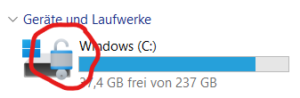
Von hier aus gelagst Du ueber das Kontext-Menue des Laufwerks zur Bitlocker-Verwaltung.

Im Folgenden gelangst Du zur Bitlocker-Verwaltung. Bestaetige ggfs. die noetige temporaere Ausweitung Deiner Rechte.
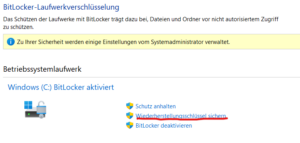
Waehle nun die fuer Dich passende Moeglichkeit der Sicherung. Die Speicherung in Deinem Microsoft-Konto ist komfortabel und birgt gleichzeitig auch Risiken. Eine Speicherung in eine Datei macht nur Sinn, wenn Du diese Datei auch erreichst, wenn der betroffene Computer nicht verfuegbar ist. Drucken und abheften geht auch, wenn Du den Zettel spaeter wiederfindest. Ich speichere den Schluessel in meinem Password-Manager.
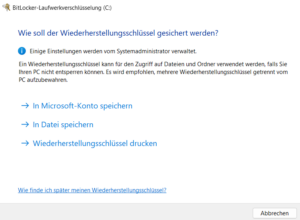
Folge den jeweiligen Anweisungen.
